很多使用电脑的朋友都曾遇到这样的困扰:c盘空间不断缩水,系统运行越来越慢,甚至无法安装新软件或进行系统更新。面对这种情况,及时清理c盘、释放磁盘空间就显得尤为重要。接下来,我们为你整理了几种高效又简单的清理方法,助你的win7电脑重获新生,运行如飞!

如果你对电脑操作不太熟悉,担心误删重要文件,不妨试试“百贝C盘助手”——这是一款专为C盘瘦身打造的智能清理工具。
该工具能自动扫描C盘中的各类占用文件,一键清除系统垃圾、浏览器缓存、无效日志等冗余数据。界面友好,操作直观,非常适合新手用户。
操作步骤如下:
1、在电脑中下载并安装“百贝C盘助手”;
2、运行软件,等待几秒钟,即可查看C盘详细的占用情况;
3、选择需要清理的内容,点击【立即清理】按钮;

4、清理结束后,系统将自动显示释放出的空间大小;
5、此外,软件还提供微信、QQ、爱奇艺等常用软件的专项清理功能,清理更精准。

Windows系统本身也提供了实用的清理工具,无需安装第三方软件即可释放空间。
1、进入“计算机”,右键点击C盘,选择“属性”;
2、在属性窗口中点击“磁盘清理”;
3、系统将自动分析可清理的文件类型,如临时文件、回收站内容、系统缓存等;

4、勾选需要删除的项目,点击“确定”,再确认“删除文件”即可完成清理;
5、建议优先选择“系统错误内存转储文件”、“临时文件”以及“Windows更新清理”等占用较大的选项,以获得更好的清理效果。
长期使用电脑会积累大量不再使用的程序和大体积文件,手动清理也能腾出可观空间。
1、打开“控制面板”,进入“程序和功能”;
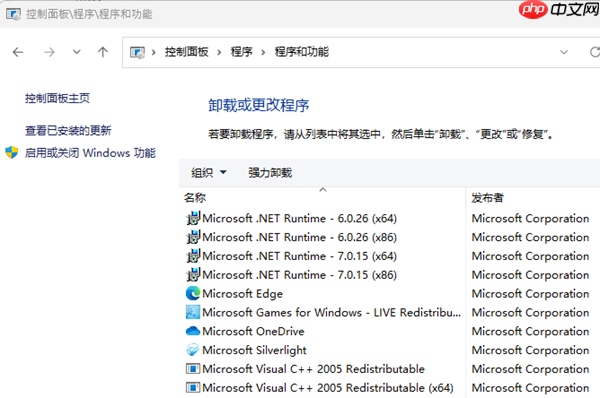
2、按安装时间或大小排序,卸载那些早已不用的软件;
3、进入C盘的“下载”、“桌面”和“文档”等常用文件夹,查找并删除或迁移体积较大的文件(如视频、安装包等),可将其保存到D盘或其他移动存储设备中。
Win7在完成系统更新后,通常会保留更新包和备份文件,长期积累会占用数GB空间。
1、打开路径:C:\Windows\SoftwareDistribution\Download;
2、该文件夹内存储的是已下载的更新安装文件,确认电脑已正常运行更新后,可安全清空此目录;
3、删除完成后重启电脑,确保系统稳定。
尽管Win7系统已较为陈旧,但只要定期维护和清理,依然可以保持良好的运行状态。使用百贝C盘助手,不仅能简化清理流程,还能清晰掌握C盘空间的使用分布。赶快行动起来,让你的电脑摆脱卡顿,焕发新活力!


Windows激活工具是正版认证的激活工具,永久激活,一键解决windows许可证即将过期。可激活win7系统、win8.1系统、win10系统、win11系统。下载后先看完视频激活教程,再进行操作,100%激活成功。

Copyright 2014-2025 https://www.php.cn/ All Rights Reserved | php.cn | 湘ICP备2023035733号